iOS 17: Cách mặc định ảnh hiển thị đúng chiều sau khi chụp trên iPhone
Không ít lần người dùng iPhone gặp tình trạng chụp hình nhưng ảnh cho ra lại bị xoay chiều không đúng như mình mong muốn. Vậy phải làm sao cải thiện vấn đề này? 24hStore sẽ bật mí cho bạn thông qua bài viết sau.
Kiểm tra chiều ảnh trong giao diện Camera
Nhờ sự cải tiến công nghệ mạnh mẽ, Camera trên iPhone cũ có thể nhận biết người dùng đang chụp ở chế độ ngang hay dọc và thiết bị sẽ tự điều chỉnh chiều xoay của ảnh để phù hợp với các góc máy do bạn căn chỉnh. Để biết máy ảnh đang xoay ở chiều nào, bạn có thể nhìn vào ký hiệu thu phóng thấu kính.
Nếu bạn đang chụp ở chiều dọc, ký hiệu con số thu phóng trên thấu kính sẽ cố định ở vị trí song song với điện thoại. Nhưng nếu ở chiều ngang, các ký hiệu số sẽ xoay ngược lại vuông góc với cạnh bên của điện thoại. Có một điều bạn cần lưu ý, Vì thao tác cảm biến của Camera trên iPhone đôi khi sẽ không theo kịp thao tác xoay của bạn. Thế nên, bạn cần nhìn vào ký hiệu số thu phóng thấu kính trước khi chụp để biết được góc chụp cũng như hạn chế tình trạng ảnh bị xoay chiều không như mong muốn.
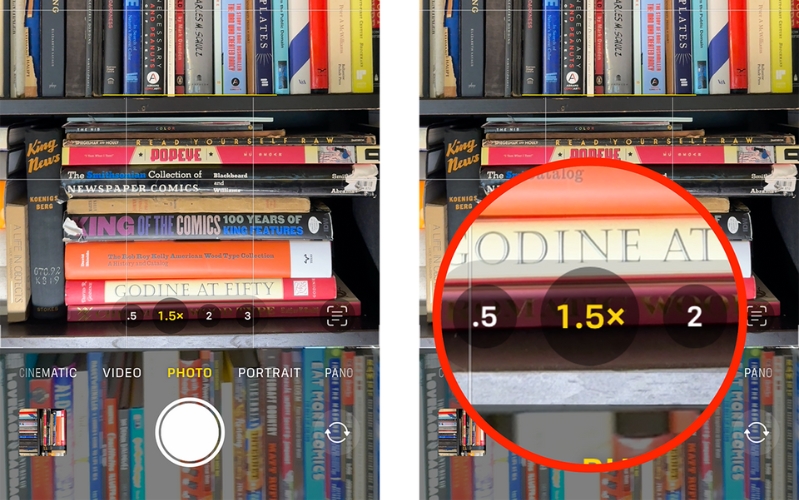
.jpg)
Sử dụng khóa định hướng
Nếu khóa định hướng dọc đang bật thì dù bạn có chụp ở chiều nào thì ảnh cho ra vẫn cố định ở chiều dọc. Vì vậy, cách tốt nhất để chiều ảnh có thể đúng theo những gì mình muốn thì bạn cần tắt chức năng này. Đầu tiên, bạn hãy vuốt màn hình lên để mở giao diện trung tâm điều khiển. Sau đó, hãy xem thử tình trạng của chức năng khóa hướng dọc trong trung tâm điều khiển.
Nếu nó đang có ký hiệu màu cam và nền trắng thì khóa hướng dọc đang được bật. Bạn hãy ấn vào biểu tượng đó và thông báo Khóa hướng dọc: tắt sẽ hiện lên và bạn đã thành công. Giờ đây, hình ảnh cho ra đã đúng theo chiều mà bạn mong muốn, hãy thoải mái chụp ảnh cùng với chiếc iPhone mà không sợ bất cứ điều gì có thể gây gián đoạn trải nghiệm của bạn.
.jpg)
Chỉnh ảnh thủ công
Nếu bạn cảm thấy việc thiết lập trên gây phiền phức cho mình, bạn hoàn toàn có thể chỉnh chiều xoay của ảnh một cách thủ công rất nhanh chóng. Đầu tiên, bạn cần vào thư viện ảnh và chọn ảnh mà mình muốn thay đổi chiều xoay. Tiếp đó, hãy nhấn vào Sửa trên cùng và chọn vào biểu tượng cắt có mũi tên xoay chiều. Và cuối cùng, bạn chỉ cần nhấn vào biểu tượng xoay trên giao diện.
Lưu ý, trên giao diện xoay sẽ không có chức năng để xoay sang phải nên hãy nhớ ấn ba lần biểu tượng xoay nhé.
Nếu bạn yêu thích một bài hát trên Youtube mà không có trên các nền tảng MP3 để tải, hãy thực hiện ngay cách chuyển nhạc YouTube sang MP3 nhanh chóng, đơn giản.
.jpg)
Có thể bạn quan tâm Top 16 App chụp hình đẹp miễn phí với filter sống ảo HOT NHẤT
Đối với người sử dụng hệ điều hành macOS, bạn có thể chọn một hoặc nhiều ảnh và chạm vào biểu tượng Xoay trái ở góc trên cùng để thực hiện thao tác xoay nhiều ảnh cùng lúc. Ngoài ra, người dùng có thể điều chỉnh biểu tượng xoay thành Xoay phải bằng cách ấn giữ phím Tùy chọn.
Để dễ dàng trải nghiệm khả năng chụp ảnh tuyệt vời và nhiều tính năng thú vị khác trên iOS, bạn hãy cân nhắc đến việc sắm ngay một chiếc điện thoại mua điện thoại iPhone mới nhất tại 24hStore. Bạn có thể lựa chọn nơi đây vì những lý do cụ thể như sau:
- Cung cấp sản phẩm công nghệ với mức giá tốt nhất
- Chính sách đổi trả rõ ràng và bảo hành uy tín.
- Hỗ trợ thanh toán bằng nhiều hình thức.
- Ưu đãi đặc biệt khi mua các phụ kiện đi kèm điện thoại.
- Chương trình khuyến mãi hấp dẫn cho khách hàng thân thiết.
Bạn cũng đừng ngần ngại liên hệ trước qua hotline 1900.0351, đội ngũ tư vấn luôn sẵn sàng hỗ trợ giải đáp mọi thắc mắc liên quan đến sản phẩm một cách tận tình, chuyên nghiệp.
Tham khảo thêm:
Cách mở chặn Telegram nhanh, hiệu quả nhất
Bạn đã biết kiểm tra pin iphone đã thay chưa bằng cách nào chỉ vài bước đơn giản chưa
Cách xóa vật thừa trên ảnh iPhone giúp bạn xóa vật thừa chuyên nghiệp
Cách tắt bình luận trên Facebook giúp bảo mật tài khoản riêng tư hơn
Cách xóa tin nhắn Zalo sau 1 ngày giải quyết ngay tình huống gửi nhầm
Cách cài nhạc chuông iPhone với những bài yêu thích của bạn.

iPhone 12 Pro Max 128GB Cũ chính hãng
8.990.000 đ





















